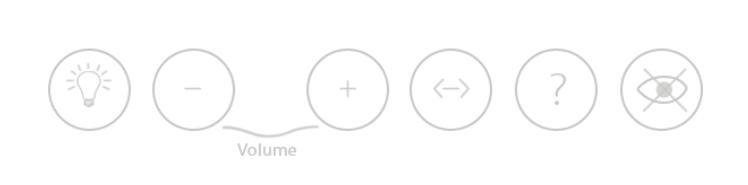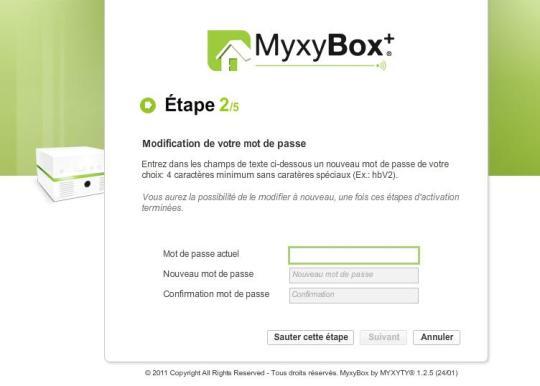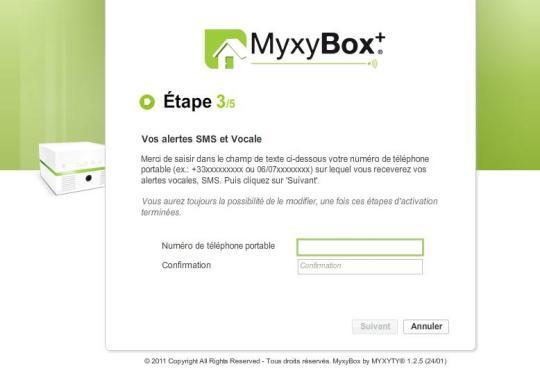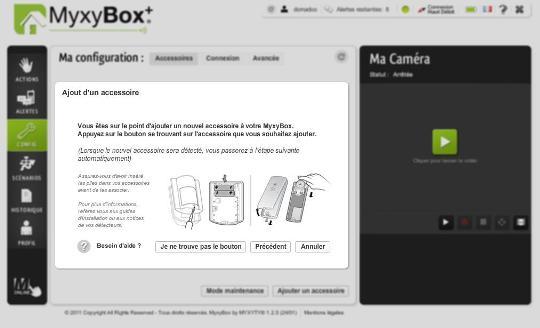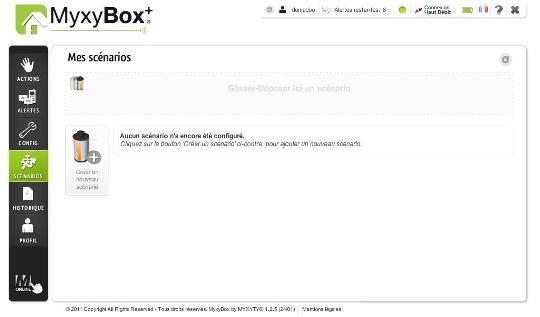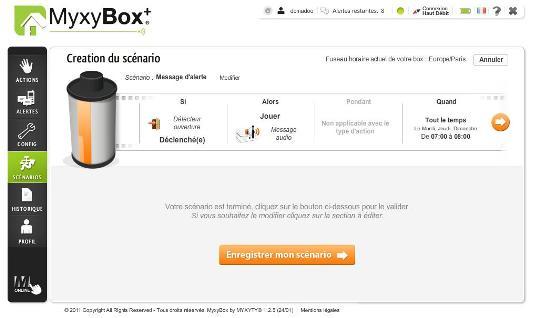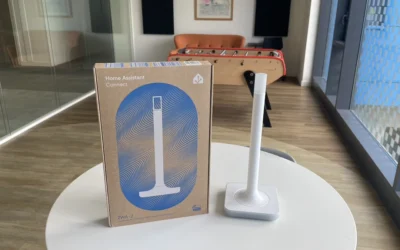MyxyBox+, conçue par la société française Myxyty, est une solution domotique simple d’installation et d’utilisation, qui contient un kit alarme. Le Kit est composé de quatre éléments, un détecteur de mouvement, un détecteur d’ouverture de porte, d’une télécommande d’activation/désactivation de l’alarme, ainsi que de la box qui inclue une caméra de vidéo surveillance qui peut-être utilisée comme détecteur de mouvement.
Ce système peut être complété avec d’autre éléments tel que des interrupteurs, des prises, des détecteurs d’eau/de fumée ou caméra. Certains accessoires de la marque Deltadore sont également compatibles.
1. Déballage
Voici en image le déballage de la MyxyBox+. Sur l’image ci-dessous vous pouvez voire le CD d’installation ainsi que le guide d’installation rapide.
Voilà un premier aperçu de la Box, Face avant :
Présentation du panel de contrôle tactile de la MyxyBox+ :
De gauche à droite :
- Allumage/extinction du bandeau lumineux.
- Diminuer le volume des messages vocaux émie par la box.
- Augmenter le volume des messages vocaux émie par la box.
- Ajouter de nouveaux accessoires (prise télécommandée, interrupteur, télécommande, détecteur etc.)
- Obtenir des informations sur les touches tactiles.
- Activer/désactiver la caméra.
Face arrière :
Coté connectique la box est très complète avec, de gauche à droite :
- Un port Ethernet pour la mise en réseau.
- Un port de carte SD.
- Un port USB.
- Le port d’alimentation.
- Le bouton On/Off.
- Une sortie vidéo.
- Une sortie audio, Jack 3.5mm.
Actuellement les port SD, USB, Sortie vidéo et audio ne sont pas utilisables. Ils le seront probablement lors de future mise à jour.
La box est également équipée d’une batterie qui lui permet d’être autonome en cas de coupure de courant, ce qui garantit le bon fonctionnement du système d’alarme, ainsi que d’une carte SIM SFR pour les alertes par SMS ou même par appel téléphonique. Cette carte SIM intégrée permet aussi d’assurer la continuité du service même en cas de coupure du réseau internet. Dès coupure du réseau internet ou de courant une alerte est automatiquement envoyée et la box prend le relais sur le réseau GSM. L’option Secours GSM est offerte la première année à l’activation du produit et sera reconductible si l’utilisateur le souhaite, coût de l’option 69.99€ l’année.
Ci-dessous, le kit entier déballé plus une prise télécommandée.
Des vis et des chevilles sont fournis avec le kit pour l’installation des accessoires, ainsi que le câble d’alimentation pour la Box et un câble Ethernet pour relier la Box au réseau qui pourra fonctionner en Wifi par la suite via la page internet de configuration de la Box.
2. Installation
Nous avons vu tout ce que contient le kit MyxyBox+ et il est maintenant temps de l’installer. Pour cela, il suffit d’aller sur le site http://www.myxyty.com rubrique Espace client. Créez un compte « Créer mon compte » Myxyty si vous n’en avez pas encore un.
Une fois votre compte créé, vous aller devoir identifier le produit :
Pour cela vous allez devoir entrer le numéro de série de 14 caractères qui se trouve sous la Box. Voir ci-dessous :
Un message apparaît pour vous confirmer l’activation du produit et la validité du numéro de série :
Le produit est maintenant activé et reconnu par Myxyty. Nous allons maintenant voir comment configurer la MyxyBox+. Pour accéder à la partie configuration, cliquer sur Accéder à mon application, dans la partie de gauche, puis lancer l’application.
3. Configuration
Pour commencer, vous devez vous connecter à l’aide de l’identifiant et du mot de passe que vous avez créez dans la première étape :
Un message de bienvenue apparaît et vous indique trois consignes à respecter afin de ne pas vous tromper lors de la configuration. Veillez à bien les respecter ! Cliquer sur Démarrer pour continuer la configuration.
Vous arrivez maintenant à la première étape. Cette étape vous indique comment brancher votre box afin de la rendre opérationnel..
Afin d’optimiser la sécurité de votre compte, vous avez la possibilité, dans cette deuxième étape, de changer votre mot de passe. Si vous ne voulez pas le changer, cliquez sur sauter cette étape. Si vous voulez changer votre mot de passe, entrez votre mot de passe actuel puis votre nouveau mot de passe et confirmez votre nouveau mot de passe.
Dans la troisième étape, vous devez entrer votre numéro de téléphone portable afin d’être prévenu en cas d’intrusion ou autre alerte. Vous avez le droit à 10 alertes par SMS et/ou vocale gratuite.
La quatrième étape vous permet d’établir le type de liaison que vous voulez avec votre box, soit par câble Ethernet soit par Wifi. Si l’adresse Mac vous est nécessaire, elle se situe en dessous de la box.
Félicitation, vous avez réussit a installer votre MyxyBox+.
Une fois votre Box configurée, vous allez recevoir un SMS de confirmation.
4. Ajouter des accessoires
Pour ajouter des accessoires allez dans le menu Config.
Dans ce menu vous voyez vos équipements déjà installés et vous pouvez en ajouter d’autre. Dans notre exemple nous avons une prise pilotable, une télécommande pour l’alarme, un capteur de mouvement, et un détecteur d’ouverture de porte. La sirène intégrée et la webcam étant a l’intérieur de la box. Ici vous pouvez supprimer des accessoires ou modifier leurs noms.
Exemple d’ajout d’accessoire avec une télécommande pour Activer/désactiver l’alarme :
Vous avez maintenant le choix entre, prise pilotable et interrupteur à distance, caméra IP ou autres accessoires. Ici nous sélectionnons « autres accessoires ».
Votre box est maintenant en mode « Ajout d’accessoires » il suffit d’effectuer la manipulation adéquate avec votre accessoire à ce moment la pour le synchroniser avec votre box.
Pour connaitre cette manipulation cliquez sur « Je ne trouve pas le bouton » et un menu apparaît pour vous expliquer la manipulation à effectuer en fonction de chaque accessoire.
Une fois la manipulation effectuée, la box va signaler avec une voix l’ajout de l’accessoire et cet écran apparaîtra :
Il ne reste plus qu’à le nommer de façon à se rappeler de sa position dans la maison puis cliquer sur « Ajouter l’accessoire ».
5. Création de scénarios
Une fois dans le menu scénario, cliquez sur créer un nouveau scénario.
Donnez un nom a votre scénario.
Faite glisser l’événement qui va déclencher le scénario dans la « pellicule photo ». Ici nous allons faire glisser le détecteur d’ouverture
Faite ensuite glisser l’action que vous souhaitez réaliser lorsque l’événement se produit. Ici, nous avons fait glisser le message audio.
Dans notre situation, nous devons choisir le message audio émis par la box.
Il nous est possible de régler pour toute les options, les moments durant lesquels le scénario est actif.
Dans ce scénario, le mardi, jeudi et dimanche de 7h à 8h, la box émettra un message vocal « sortir les poubelles » quand on ouvrira la porte.
Votre scénario est maintenant configuré et il ne reste plus qu’à l’enregistrer.
Il vous est possible de modifier un scénario en le faisant glisser dans la barre du haut.
6. Message d’alerte
Lorsque l’alarme de votre box est activée et qu’elle détecte une intrusion, un message vocale de votre choix est émis pour dissuader les intrus. De plus un SMS (et/ou un appel vocal et/ou un email, selon votre paramétrage ) peut vous être envoyez comme ci-dessous. ( à condition qu’il vous reste des crédits d’alerte). Chaque alerte par SMS et chaque appel vous coûtera un crédit, l’alerte par email étant totalement gratuite. Ces alertes mails, SMS, vocales sont directement envoyées par internet par le biais de serveurs sécurisés.
7. La caméra
La camera intégrée dans la box offre un capteur de mouvement supplémentaire ainsi que la possibilité de visualiser à distance ce qui se passe dans votre logement.
Cependant la qualité reste très médiocre sans une très bonne bande passante.
8. Conclusion
L’installation de la MyxyBox+ est des plus simple et des plus rapide. Il faut compter au maximum 1h pour l’installer, la paramétrer et synchroniser les accessoires. Son utilisation et sa prise en main sont tout aussi simple que son installation. Il est possible comme nous l’avons vu de créer des scénarios en seulement quelques clics grâce à l’interface web très intuitive. Pour ce qui est des trois accessoires livrés dans le pack, nous n’avons constatés aucun défaut à courte utilisation.
Grâce aux alertes techniques, l’utilisateur est informé d’une coupure de courant, la batterie de secours prend aussitôt le relais. Si le courant revient l’utilisateur est aussitôt informé, dans le cas contraire celui-ci sera informé que le système d’alarme est désactivé et devra intervenir rapidement.
D’autre part, la solution MyxyBox+ n’est pas une solution de vidéosurveillance mais elle permet une levée de doute instantanée en cas d’intrusion ou d’accident domestique. Comme toute box domotique ou caméra IP, une bonne qualité de bande passante ainsi qu’une bonne réception du réseau sur le téléphone sont nécessaire pour la visualisation à distance.
MyxyBox+ dispose de nombreux avantages tels que le secours GSM, l’accessibilité du service sans abonnement, les alertes techniques sur dysfonctionnement, batterie faible ou tentative de sabotage … Elle saura sans conteste répondre aux besoins principaux de la majorité des ménages.
Retrouvez les solutions de sécurité et domotique Myxyty sur notre boutique !